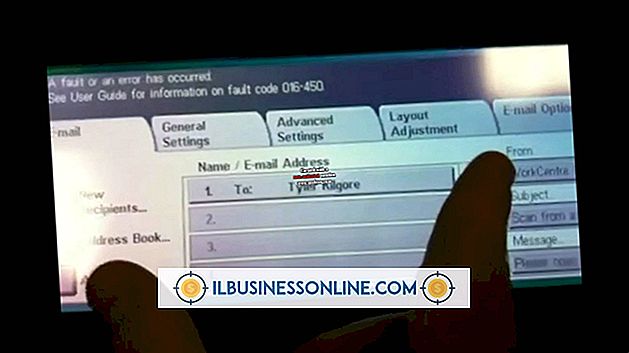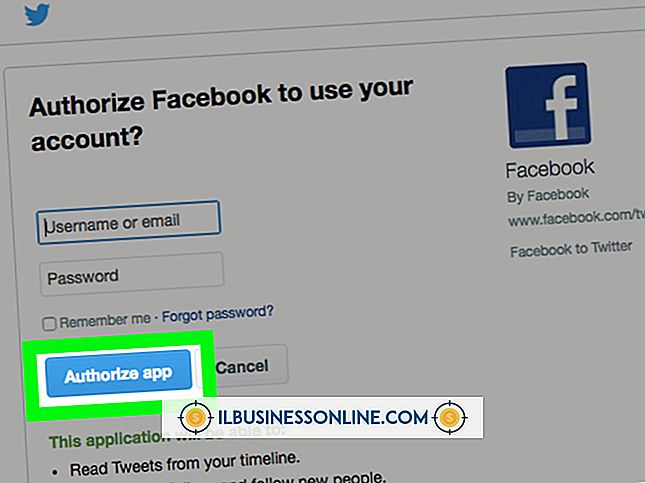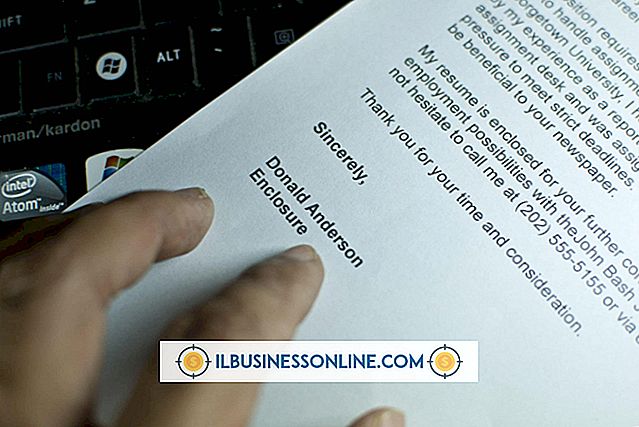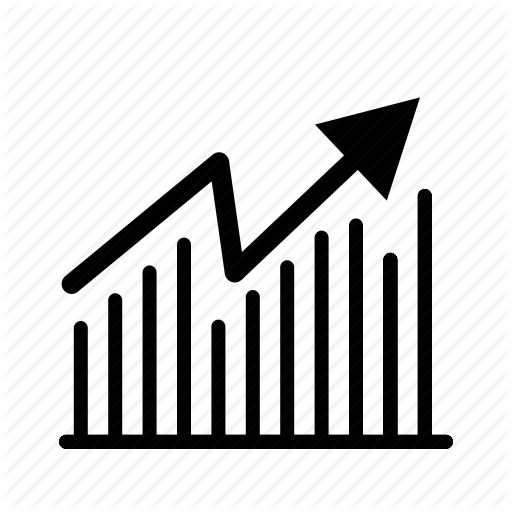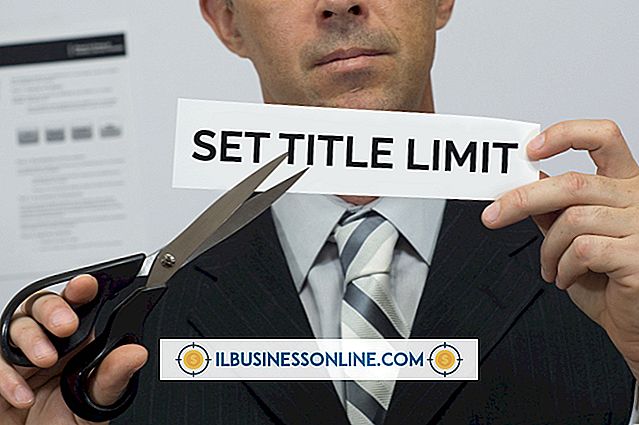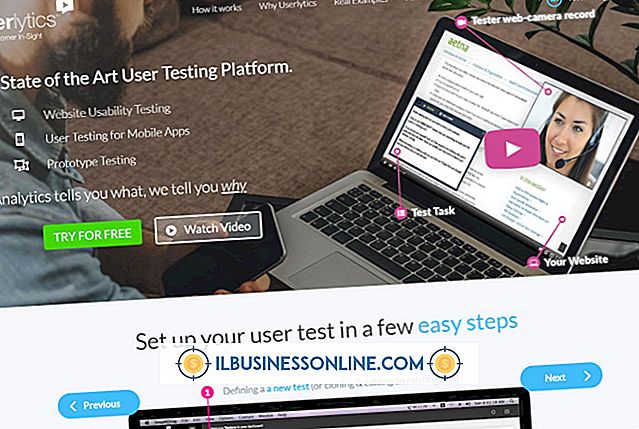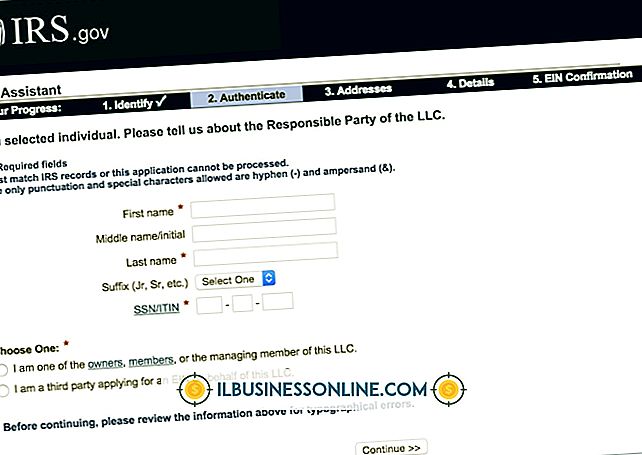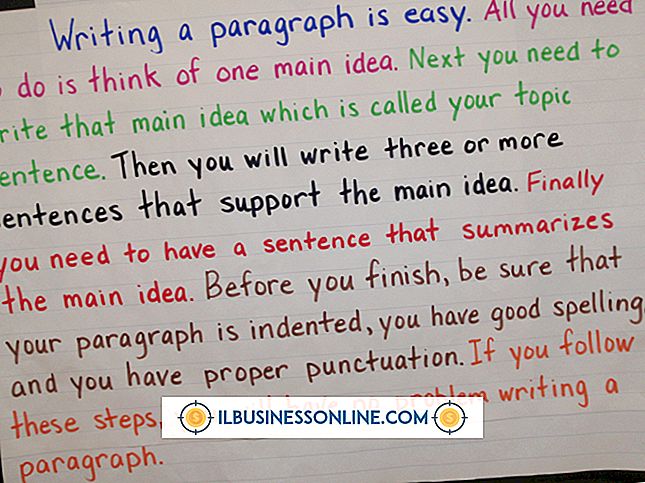Cách khắc phục Backback WordPress

Kể từ WordPress 2.7 - bản phát hành "Coltrane" vào tháng 12 năm 2008 - người dùng có thể quản lý các tác vụ quản trị đã từng được chuyển sang quản lý cơ sở dữ liệu nội bộ và giao thức truyền tệp (FTP). Quản trị viên hiện có thể tải lên, cài đặt và chỉnh sửa các plugin, chủ đề và tệp phương tiện từ bảng điều khiển WordPress. Tuy nhiên, plugin hoặc chủ đề bị hỏng hoặc lỗi cơ sở dữ liệu có thể gây ra lỗi nghiêm trọng làm "sập" trang web của bạn và được hiển thị không thể truy cập được cho khách hàng của bạn. Điều này thường xảy ra sau khi cập nhật hoặc khi bạn xóa các phân đoạn thông tin lớn khỏi trang web của mình. Sửa chữa trang web WordPress của bạn bằng cách truy cập vào "mặt sau" hoặc phía máy chủ của trang web của bạn.
Sửa chữa một Plugin hoặc Theme bị hỏng
1.
Đăng nhập vào tài khoản lưu trữ web của bạn cPanel trên trình duyệt của bạn. Nếu bạn không biết địa chỉ IP cPanel của tài khoản của mình, hãy liên hệ với nhà cung cấp dịch vụ lưu trữ web của bạn để biết thông tin này.
2.
Cuộn xuống và nhấp vào "Trình quản lý tệp." Nếu một cửa sổ hộp thoại bật lên hỏi bạn muốn mở thư mục nào, hãy nhấp vào "Tài liệu gốc cho" và chọn tên miền WordPress của bạn từ danh sách thả xuống. Nhấp vào "Đi."
3.
Bấm đúp vào thư mục "wp-content."
4.
Bấm đúp vào thư mục "plugin" nếu lỗi nằm ở plugin; mặt khác, bấm đúp vào thư mục "chủ đề" nếu lỗi do chủ đề lỗi.
5.
Nhấp một lần vào tên plugin hoặc chủ đề để làm nổi bật nó. Nhấp vào nút "Xóa" trong menu điều hướng. Nhấp vào "Xóa tệp (s)" khi được nhắc. Cài đặt lại plugin hoặc chủ đề thông qua bảng điều khiển WordPress.
Sửa chữa cơ sở dữ liệu SQL bị hỏng
1.
Đăng nhập vào tài khoản lưu trữ web của bạn cPanel trên trình duyệt của bạn. Cuộn xuống và nhấp vào "phpMyAdmin."
2.
Nhấp vào tên miền WordPress bạn muốn sửa chữa.
3.
Cuộn xuống cuối danh sách cơ sở dữ liệu SQL. Nhấp vào "Kiểm tra tất cả."
4.
Nhấp vào mũi tên thả xuống và chọn "Bảng sửa chữa."